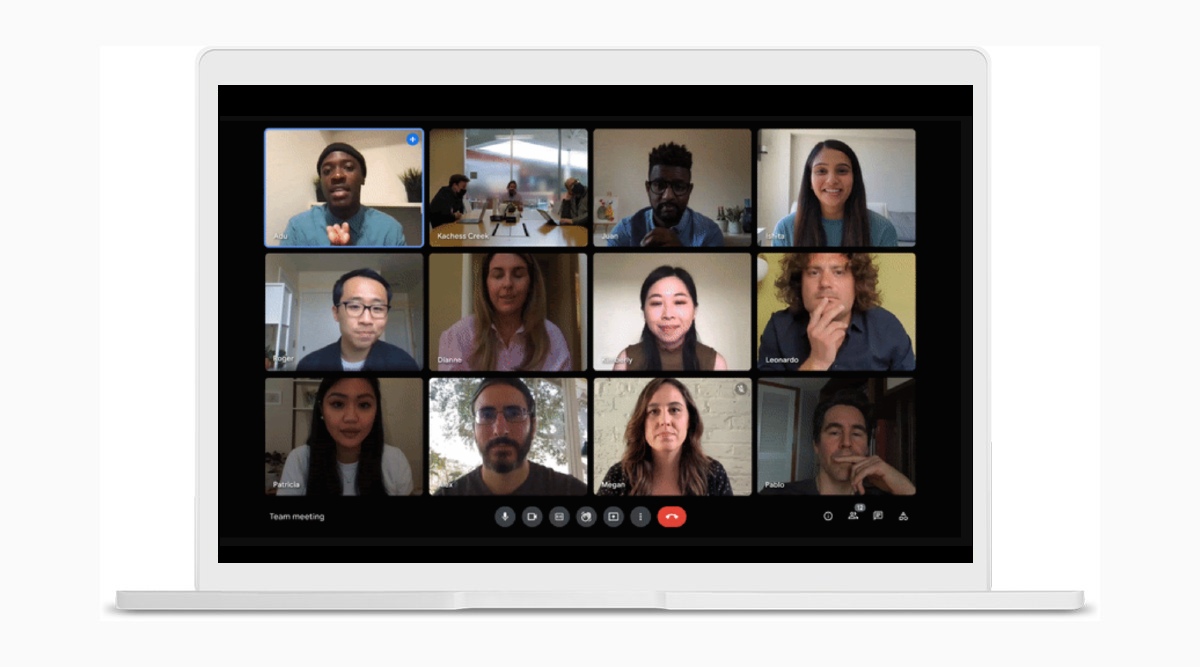google browser Meet ora aggiunge anche una funzione in modalità scarsa illuminazione alla versione web. La società ha annunciato questo sviluppo in un post sul blog. La modalità Luce scarsa utilizza l’intelligenza artificiale (AI) per regolare automaticamente il video per renderti più visibile se ti trovi in un ambiente buio. Il La funzione è stata introdotta per la prima volta nel 2020 Per chi utilizza la versione smartphone di Google Meet.
“Avere molta luce dietro di te, come una finestra in una giornata di sole, può anche essere una sfida per molte fotocamere. Google Meet sul Web ora rileva automaticamente quando un utente appare senza luce e aumenta la luminosità per migliorare la sua visibilità”, ha detto la società.
Google afferma che la nuova funzione inizia a funzionare dopo essere entrati in un’area con poca luce. Quando le condizioni di illuminazione cambiano, l’azienda afferma che “Google Meet si adatterà in modo intelligente, ad esempio aumentando i miglioramenti man mano che le condizioni di illuminazione si deteriorano e interrompendo l’elaborazione quando le condizioni di illuminazione migliorano”.
La nuova funzione è disponibile per gli utenti di Google Workspace, G Suite Basic e G Suite Business. La società ha dichiarato che ci vorranno fino a 15 giorni per raggiungere tutti i dispositivi. Una volta ricevuto l’aggiornamento, la funzione sarà abilitata per impostazione predefinita e gli amministratori non avranno alcun controllo su di essa.
Google Meet: come disattivare la modalità Luce scarsa sul Web
Google afferma anche che questa funzione potrebbe rallentare il tuo dispositivo e potresti voler disattivare questa funzione per consentire ad altre applicazioni di funzionare più velocemente sul tuo computer. Ci sono alcuni passaggi per disabilitare la modalità Luce scarsa nella sezione Impostazioni, quindi puoi seguire i passaggi indicati di seguito.
#Apri meet.google.com sul tuo laptop o PC.
# Partecipa a una videochiamata.
# Prima di partecipare o durante una chiamata, puoi fare clic su “Altro” e quindi andare alla sezione delle impostazioni.
# A sinistra vedrai “Video”, basta toccarlo. È quindi possibile disattivare l’illuminazione del video.

“Travel nerd. Freelance booze aficionado. Coffee aficionado. Web evangelist. Lifelong beer fanatic. Pop culture aficionado.”